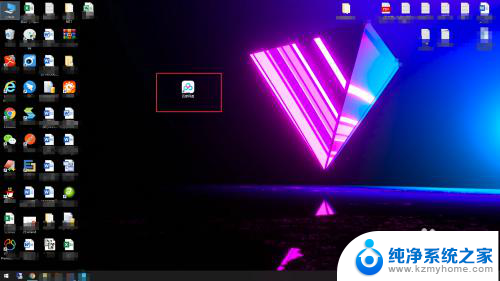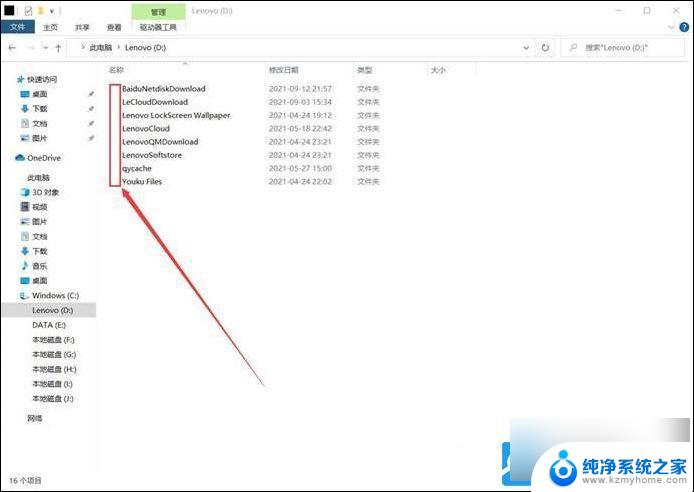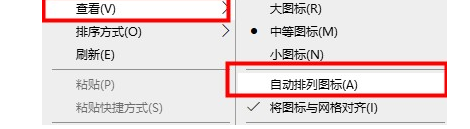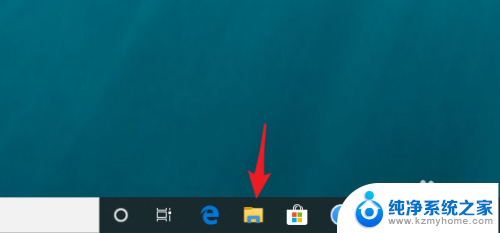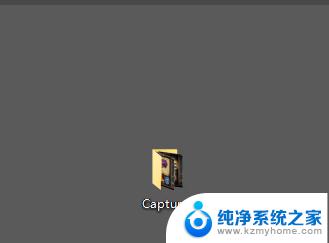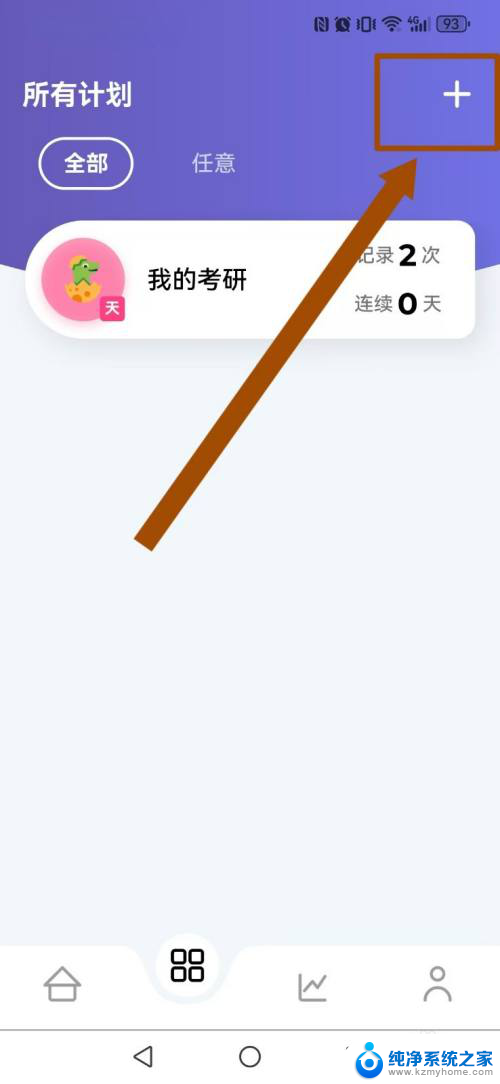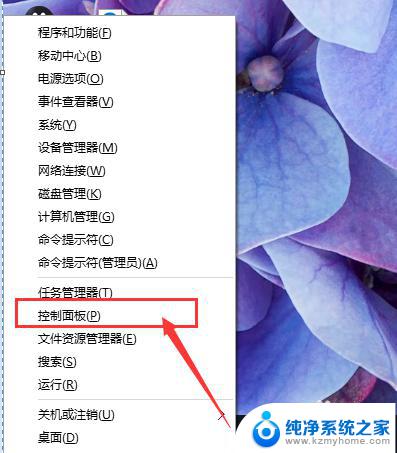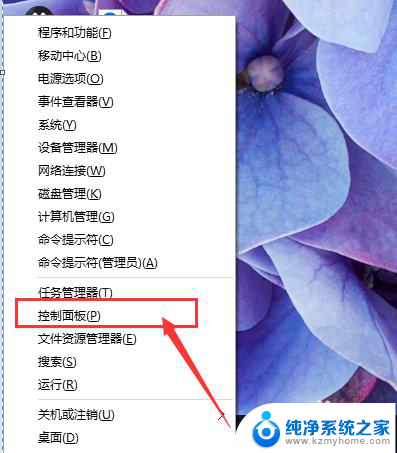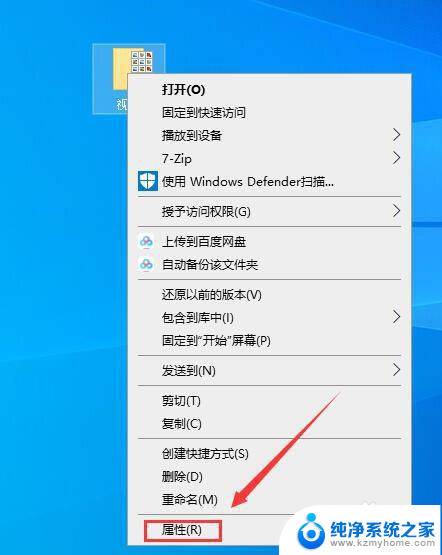电脑文件图标怎么改 win10怎么自定义某个文件的图标
更新时间:2024-05-06 10:08:53作者:xiaoliu
在Windows 10操作系统中,您可以通过简单的步骤自定义电脑文件的图标,有时候我们可能想要给某个特定的文件或文件夹添加一个个性化的图标,以便更容易识别和区分。通过修改文件的属性和图标设置,您可以轻松实现这一目标。接下来我们将介绍如何在Win10系统中自定义某个文件的图标,让您的电脑界面更加个性化和独特。
具体方法:
1.在win10电脑上找到要更换图标的文件。
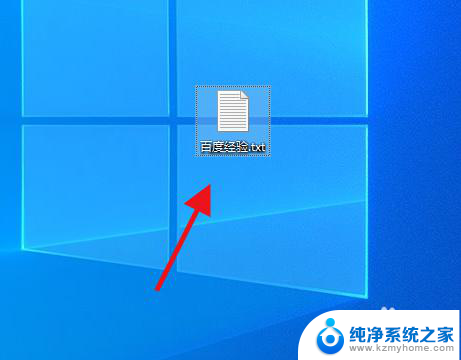
2.选中文件点击鼠标右键选择属性。
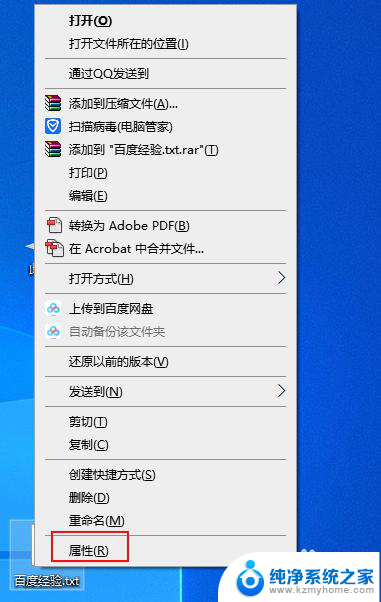
3.在属性的快捷方式选项里,找到更改图标。
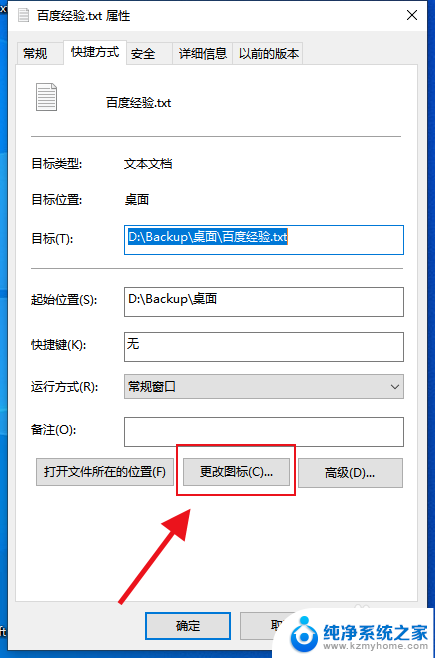
4.在更改图标设置界面,你可以选择系统自带的图片。也可以点击浏览插入自己准备的图片。
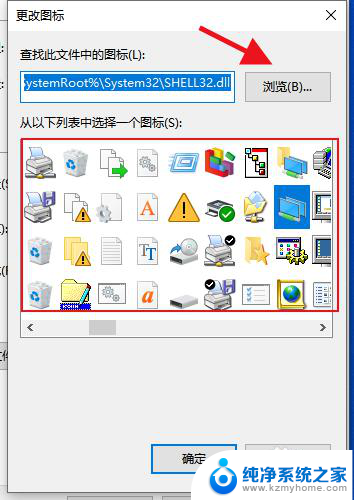
5.最后是更改图标后的文件效果。
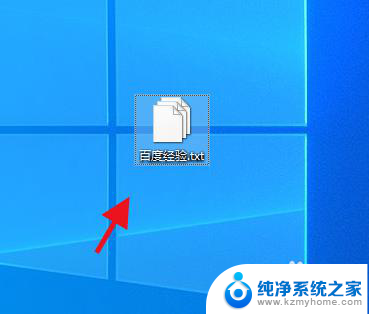
以上就是如何更改电脑文件图标的全部内容,如果还有不清楚的用户,可以参考小编的步骤进行操作,希望对大家有所帮助。